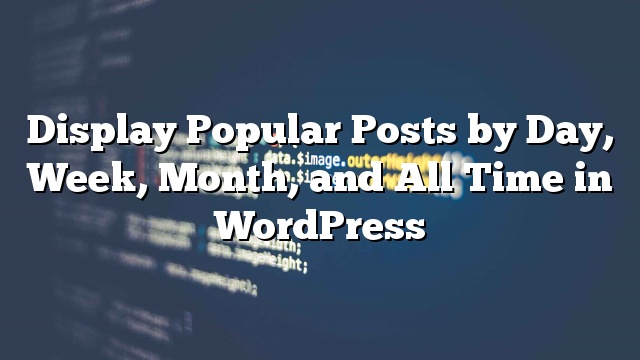Um usuário na nossa comunidade do Facebook perguntou se poderíamos mostrar como fazer uma página que exiba posts populares por dia, semana, mês e todos os tempos no WordPress. Decidimos levá-lo a um ponto mais alto e decidimos adicionar o aspecto do Tabber também. Então, neste artigo, mostraremos como adicionar um tabger com posts populares por dia, semana, mês e todos os tempos na barra lateral do WordPress sem editar uma única linha de código. Também mostraremos como criar uma página separada que exiba posts populares por dia, semana, mês e todos os tempos em seu blog WordPress.
Como adicionar um tabagista com as postagens populares do WordPress
Normalmente, você teria que adicionar um monte de código jQuery, adicionar seu próprio CSS, descer e sujar com os códigos nos arquivos WordPress apenas para perder tempo e criar frustração. Então, nesta técnica, estaremos adicionando um tabber na barra lateral do WordPress que permite exibir posts populares por dia, semana, mês e todos os tempos. Para realizar isso, usaremos o plugin chamado Posts populares de WordPress e Tabs Tabs Widget.
Nota: Para que esta técnica funcione, seu tema deve ser preparado para widgets.
Vamos continuar e instalar / ativar esses plugins do WordPress.
Agora vá para a tela Widgets que pode ser encontrada Aparência »Widgets. Aqui você verá dois widgets adicionados (um é chamado Tabber Tab Widgets e o outro é chamado WordPress Posts Popular).
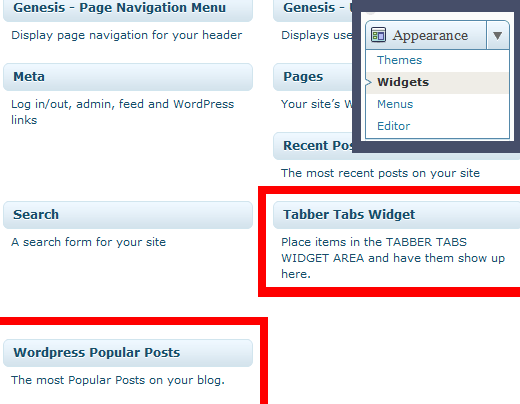
Você também verá uma nova localização de widget adicionada no direito chamado “Tabber Tabs Widget Area”. Arraste o widget PostsPress Posts Popular neste local. Defina o título para Diariamente, intervalo de tempo até hoje, selecione suas opções de classificação, quantas postagens você deseja mostrar e salve o widget. Repita este processo 3 vezes mais, então você pode ter uma guia para cada intervalo de tempo (diariamente, semanal, mensalmente, todos os tempos). A visão final deve se parecer com a imagem abaixo:
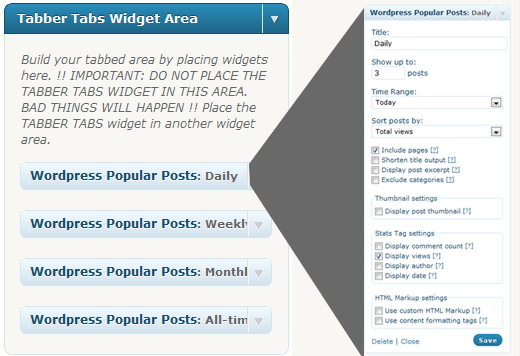
Agora olhe nos locais do widget, você deve ver outro chamado Barra lateral primária ou algo similar. Arraste seu Widget Tabs Tabs nesta localização. Selecione o estilo desejado e salve esta barra lateral. Se o seu tema não tiver uma barra lateral pronta para o widget, você deve considerar pedir ao desenvolvedor do tema para adicioná-lo ou mudar para um tema que segue os padrões do WordPress, como o tema padrão.
Nota: Não arraste o Widget Tabs Tabs na área Widget Tabs Tabs.
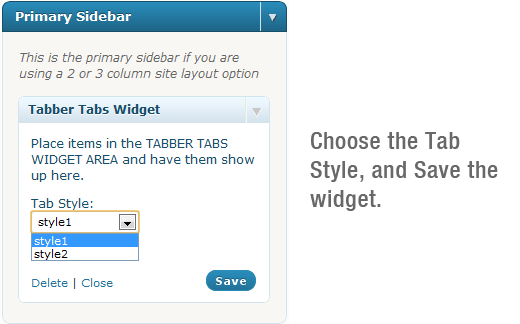
O resultado final disso seria assim:
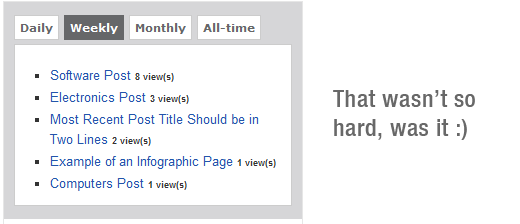
Isso não foi tão difícil? Agora você pode atrair a atenção para suas postagens mais populares na barra lateral e torná-las ainda mais populares.
Como adicionar uma página separada com postagens populares
Esta técnica exige que você conheça o básico de HTML / CSS e uma compreensão justa de como funcionam os temas do WordPress. Usaremos o plugin chamado Posts Posts do WordPress e a técnica de modelos de página personalizada para atingir nosso objetivo.
Depois de instalar o plugin, vá para Configurações »Mensagens populares do WordPress. Há uma seção de ajuda que você deseja manter aberta enquanto faz isso porque você se referirá às tabelas lá.
Use a nossa técnica Custom Template WordPress Page, para criar um novo modelo de página. Adicione os estilos apropriados para corresponder ao seu tema principal do blog. Em seguida, cole o código:
Isso exibirá os 10 posts mais populares do dia. Se você quiser apenas ter uma página com uma lista de postagens populares ou quiser adicionar esta seção de posts populares à sua página Arquivos, então você provavelmente deseja adicionar outros atributos também. Você pode encontrar outros atributos na seção de ajuda deste plugin que mencionamos acima. Existe uma enorme tabela que mostra cada atributo.
Você pode alterar o intervalo para semanalmente, mensalmente, durante todo o tempo. Você também pode adicionar trechos para cada publicação, exibir uma miniatura ao lado delas e até mesmo exibir avaliações de postagem (se você seguir o nosso tutorial sobre como adicionar classificações de postagem no WordPress).
Você também pode levar essa técnica para o próximo nível criando 4 páginas diferentes para cada intervalo de tempo. Você também pode personalizá-lo e adicioná-lo à sua página do Facebook criando um aplicativo. As possibilidades de usar isso para sua vantagem são infinitas.
Esperamos que este tutorial o ajude. Se o fizer, então, ajude-nos e seus amigos, compartilhando-os com eles no Twitter e no Facebook.